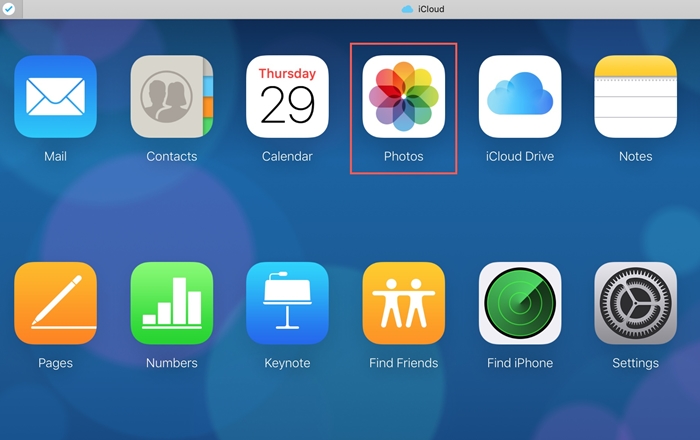
يعلمك هذا المقال كيفية تسجيل الدخول إلى حساب Apple iCloud الخاص بك. يمكنك تسجيل الدخول إلى iCloud على جهاز iPhone أو iPad أو Mac الخاص بك باستخدام إعدادات iCloud المضمنة. إذا كنت ترغب في استخدام iCloud على جهاز كمبيوتر يعمل بنظام Windows، يمكنك تنزيل برنامج iCloud لنظام Windows. يمكنك أيضًا استخدام موقع iCloud لتسجيل الدخول على أي جهاز كمبيوتر.
:icloud تسجيل دخول
- اضغط على أيقونة تطبيق الإعدادات، والتي تشبه المربع الرمادي مع وجود التروس عليه.
- نقر فوق تسجيل الدخول إلى جهاز iPhone الخاص بك. هذا في الجزء العلوي من شاشة الإعدادات.
- إذا تم تسجيل حساب حاليًا على جهاز iPhone الخاص بك، فستضغط على بطاقة اسم الحساب هنا بدلاً من ذلك.
- تسجيل الخروج من معرف Apple موجود إذا لزم الأمر. إذا كان جهاز iPhone الخاص بك قد تم بالفعل تسجيل الدخول إلى حساب مختلف على iCloud، فقم بما يلي قبل المتابعة.
- انتقل لأسفل إلى أسفل الصفحة.
- اضغط تسجيل الخروج.
- أدخل كلمة مرور الحساب عند المطالبة.
- انقر فوق موافق.
- اختر ما إذا كنت تريد الاحتفاظ ببيانات مزامنة iCloud على جهاز iPhone أم لا.
- انقر فوق الارتباط تسجيل الدخول إلى iPhone الخاص بك في الجزء العلوي من شاشة الإعدادات.
- اضغط على مربع النص "البريد الإلكتروني". انها في منتصف الشاشة. ستظهر لوحة مفاتيح iPhone الخاصة بك.
- أدخل عنوان بريد Apple ID الخاص بك. اكتب عنوان البريد الإلكتروني الذي تستخدمه لتسجيل الدخول إلى حساب iCloud الخاص بك.
- انقر فوق التالي. إنه في الزاوية العلوية اليمنى من الشاشة.
- أدخل كلمة مرور حسابك. عندما يظهر حقل النص "كلمة المرور"، اكتب كلمة المرور لحساب iCloud الخاص بك.
- انقر فوق التالي. إنه في الزاوية العلوية اليمنى من الشاشة.
- أدخل رمز المرور الخاص بجهاز iPhone إذا طُلب منك ذلك. سيؤدي القيام بذلك إلى إنهاء تسجيلك في iCloud على جهاز iPhone الخاص بك.
- قد يتم سؤالك عما إذا كنت تريد دمج بيانات iCloud مع البيانات الموجودة على iPhone. إذا كان الأمر كذلك، فانقر فوق دمج.